
Potresti dire questo NVIDIA Ha scatenato una polemica che fino a due mesi fa non aveva senso. I problemi con le specifiche delle versioni Max-Q e Max-P delle loro GPU per laptop portano più di una testa e molti non si affrettano ad acquistare per paura di non poter scegliere. Ma se sei uno di quelli che già ce l'hanno, o perché non puoi scegliere o per ignoranza di questo argomento, ti mostreremo come puoi sapere se il tuo laptop con RTX 3000 ha una Max-Q .
Acquisto di un laptop con NVIDIA GPU è diventato un processo ad alto rischio per le tasche e il cuore di molti. Sebbene l'azienda abbia già posto le condizioni per i suoi partner di produzione, ogni laptop sul mercato non specifica quale versione della GPU è inclusa, come sapere una volta acquistata se abbiamo avuto successo o se semplicemente siamo stati fortunati?
NVIDIA RTX 3060, RTX 3070 e RTX 3080 Max-Q, i grandi sogni
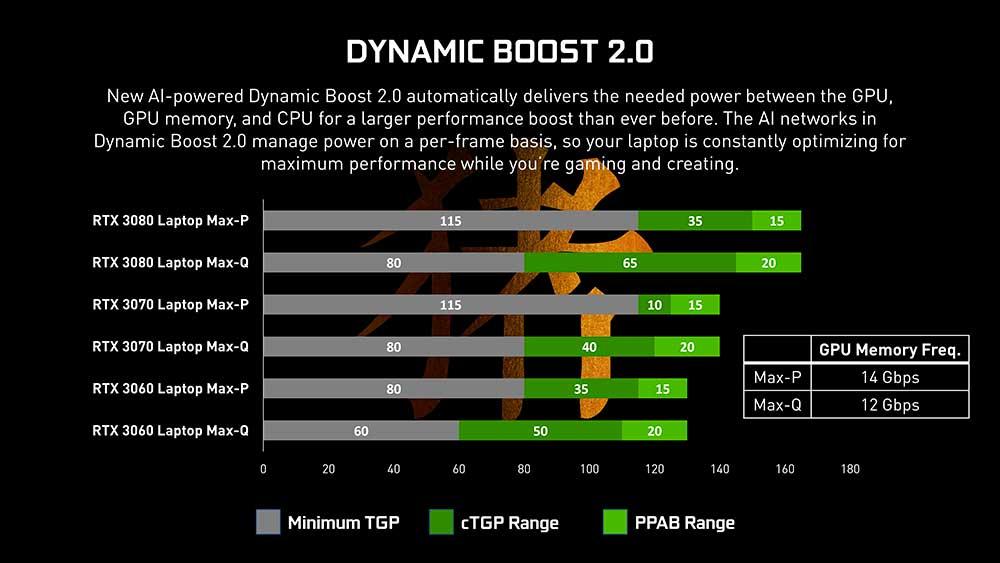
Fino a un mese fa, NVIDIA richiedeva ai produttori di specificare il tipo di modello di GPU che potevamo trovare in ogni laptop, ovvero specificavano se si trattava di un Max-P o Max-Q variante, poiché non sono lo stesso modello, no offrono le stesse prestazioni e logicamente non costano lo stesso.
Pertanto, non dovremmo acquistare un laptop con una GPU NVIDIA senza sapere quale tipo di GPU andremo ad acquistare. Il problema è che ci sono già molti laptop sul mercato che non lo specificano con le loro frequenze, TDP o semplicemente versione, mentre d'ora in poi ciò verrà fatto gradualmente e in base al tempo impiegato da ciascun produttore.
Se abbiamo già acquistato il laptop o se non è specificato come tale sulla sua confezione, c'è un modo per sapere che tipo di versione abbiamo tra le mani, ma ne richiederà anche l'acquisizione, poiché esternamente è impossibile per discernere ormai.
Ma una volta che abbiamo l'unità, possiamo vedere quale ci ha "toccato" seguendo queste istruzioni.
Come sapere quale GPU NVIDIA abbiamo nel nostro laptop
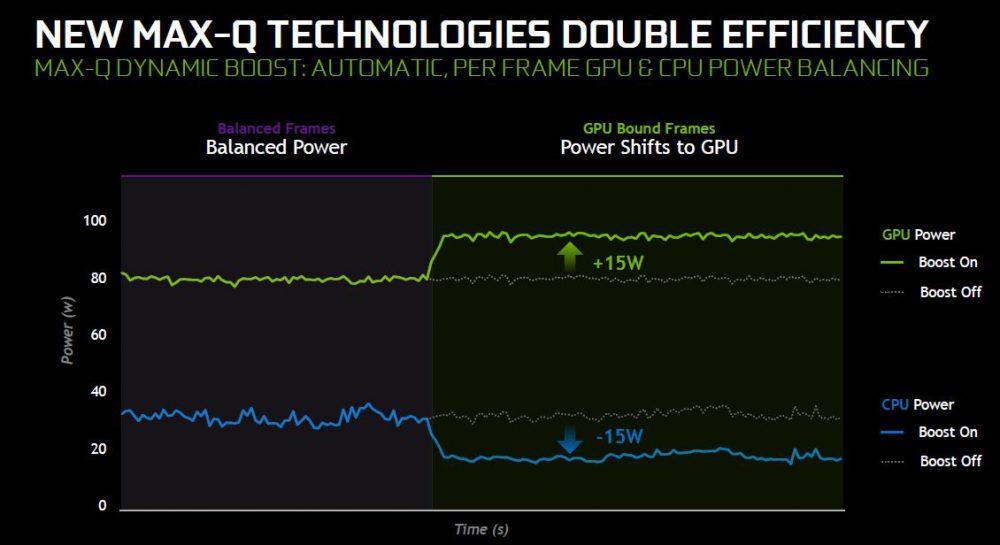
Le istruzioni sono semplici e richiedono solo il driver NVIDIA corrispondente, che possiamo scaricare dal sito Web del produttore, come al solito. Una volta installato dobbiamo andare nel pannello di controllo NVIDIA e una volta aperto avremo un'immagine simile a questa:
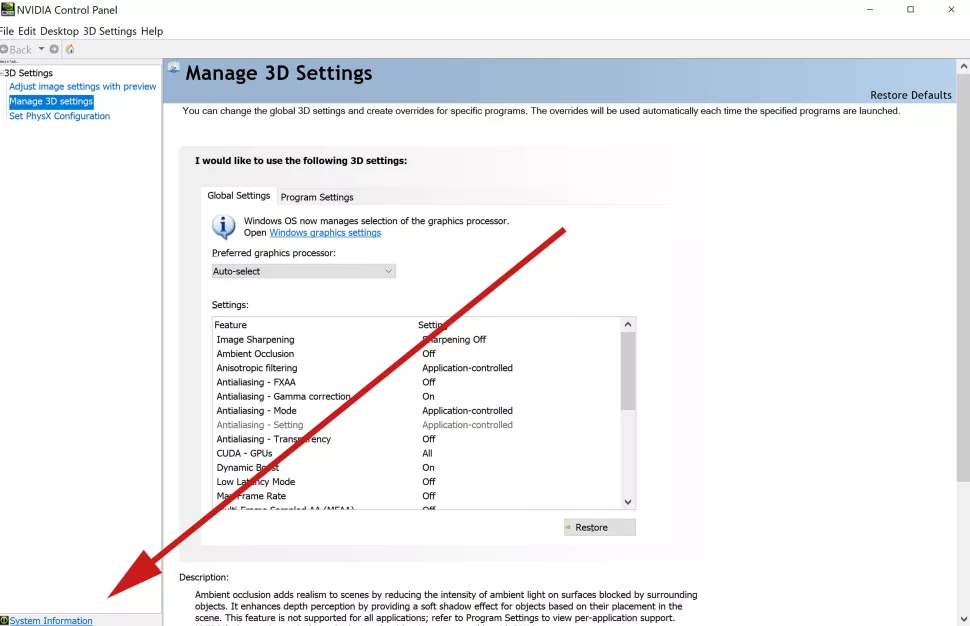
Nella parte inferiore sinistra della finestra vedremo l'opzione "informazioni di sistema", dopodiché faremo clic su di essa. Quindi ciò che otterremo è una finestra con tutti i dettagli della nostra GPU NVIDIA, dalla versione del driver, al suo tipo, agli Shader ecc ...
Ciò che ci interessa e qual è la sezione chiave per il nostro obiettivo è il punto chiamato Max-Q Technologies o Max-Q Technologies in inglese. Questa sezione specificherà tre semplici valori:
- 1a generazione (Pascal)
- 2a generazione (Turing)
- 3a generazione (Ampere)
Se abbiamo, nel caso di un RTX 3000 nel nostro laptop, di terza generazione, allora possiamo dire che abbiamo una GPU Max-Q. Se altrimenti nelle opzioni metti un "No", allora abbiamo una versione Max-P o Mobile, che alla fine sono le stesse.
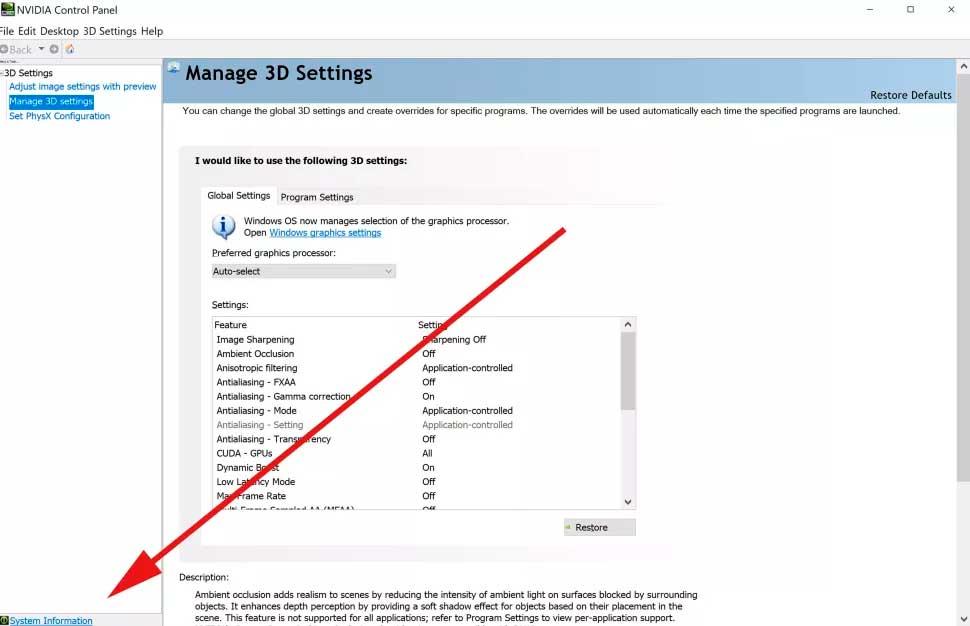
Quello che non troveremo in ogni caso è l'opzione TGP, non al momento e negli ultimi driver NVIDIA, cosa che può anche far infuriare molti per non conoscere i consumi della propria GPU, visto che è un altro modo per sapere quali prestazioni possiamo aspettarsi dalla scheda grafica. Forse dopo tante polemiche NVIDIA finirà per specificarlo, qualcosa che non dovrebbe essere molto costoso.
